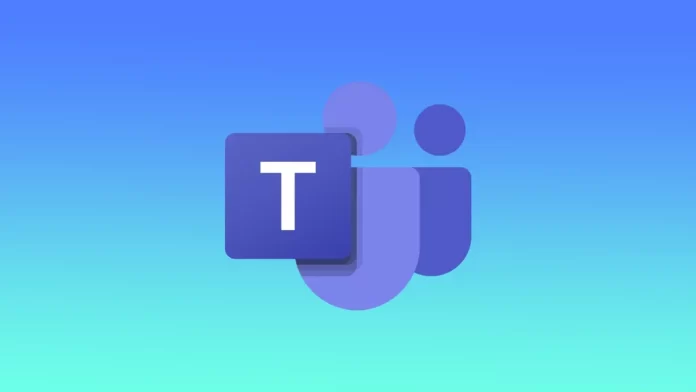As equipas da Microsoft podem abrir no arranque de PCs. Quer tenha Windows ou MacOS, isso pode acontecer pelas mesmas razões. Na maioria das vezes, as Equipas Microsoft podem abrir no arranque porque a aplicação é configurada para correr automaticamente quando inicia a sessão na sua conta. Esta opção é muitas vezes activada como padrão durante a instalação de uma aplicação.
Para PCs baseados em Windows, pode corrigir isto de várias maneiras. Está a utilizar Definições, Gestor de Tarefas, ou através da aplicação. No Mac, terá de utilizar a aplicação.
O que fazer para impedir a abertura das equipas da Microsoft no arranque do Windows 11?
Para impedir a abertura das equipas da Microsoft no arranque do Windows 11, pode desactivá-la a partir das definições de arranque. Tem de seguir estes passos:
- Clique no botão Iniciar.
- Depois clique no botão “Settings” (Definições).
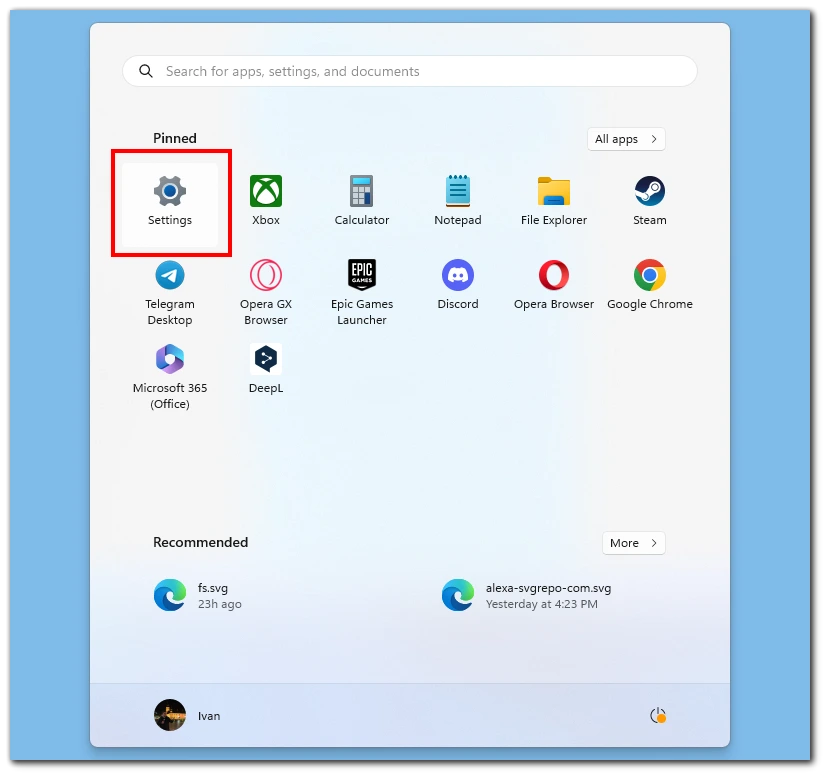
- Seleccionar a secção “Apps”.
- Depois clique na opção para “Startup“.
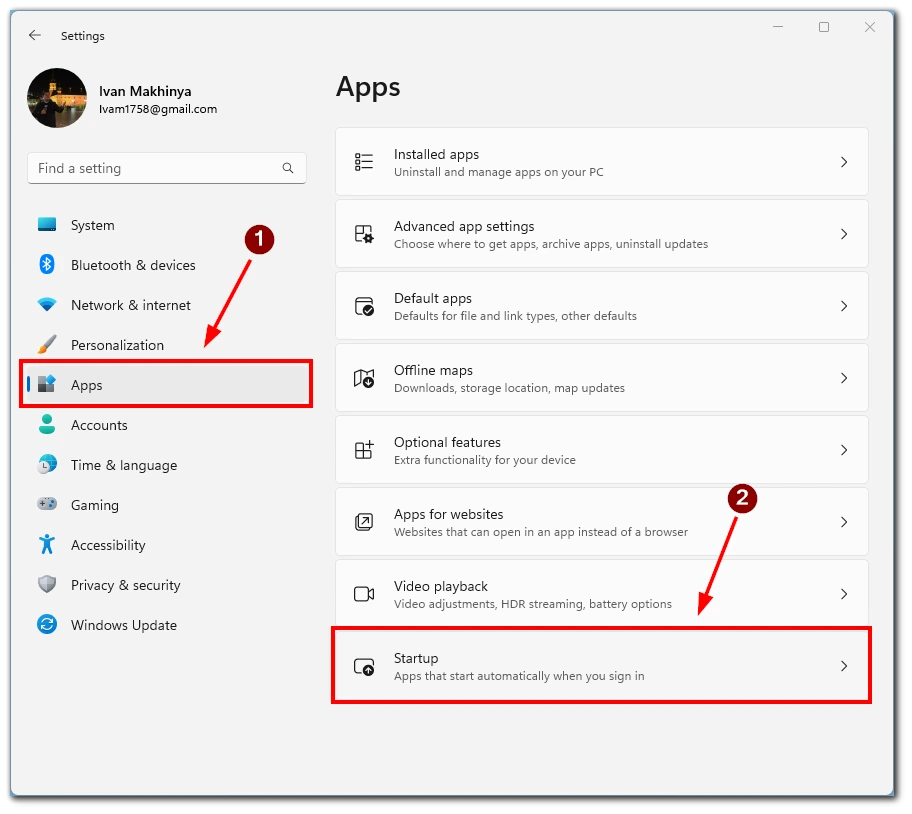
- A seguir, desligar a opção das equipas Microsoft para completar o processo.
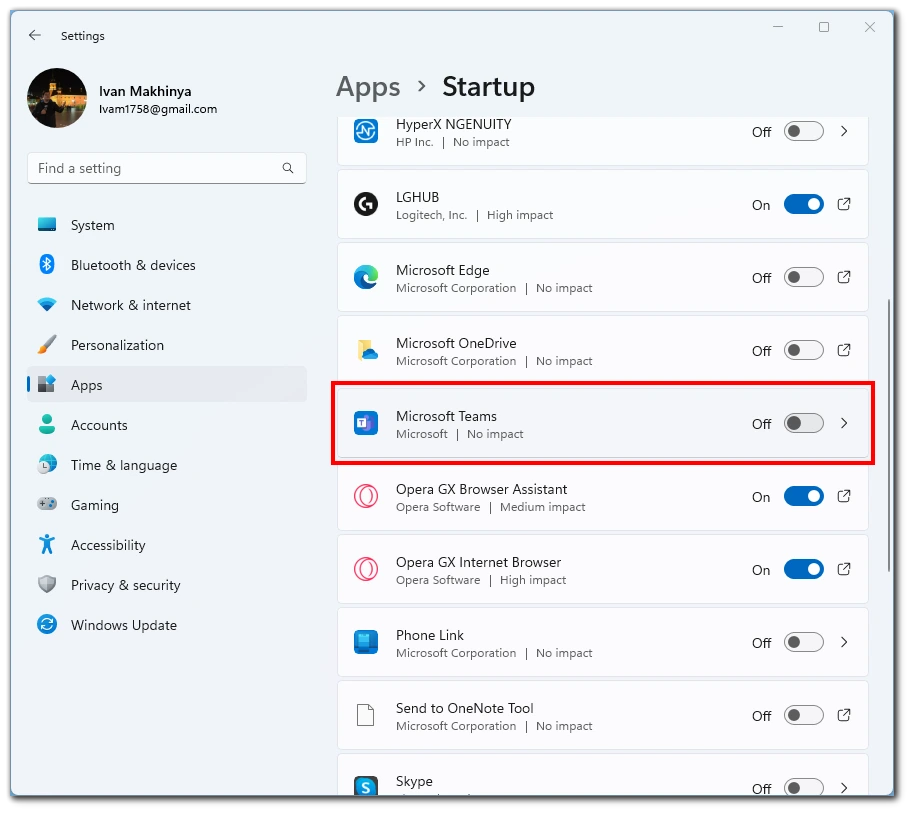
Assim que a Microsoft Teams for desactivada da lista de aplicações em execução, deixará de se abrir automaticamente quando ligar o seu PC. Se quiser iniciar manualmente as Equipas Microsoft, ainda pode abri-lo a partir do menu Iniciar do Windows ou clicar no ícone no ambiente de trabalho.
O que fazer para desligar as equipas Microsoft no arranque do Mac?
Para desligar as equipas Microsoft no arranque de Mac, pode seguir estes passos:
- Abrir a aplicação Microsoft Teams.
- Clique na imagem do seu perfil no canto superior direito da aplicação.
- Seleccione “Gerir conta” a partir do menu pendente.
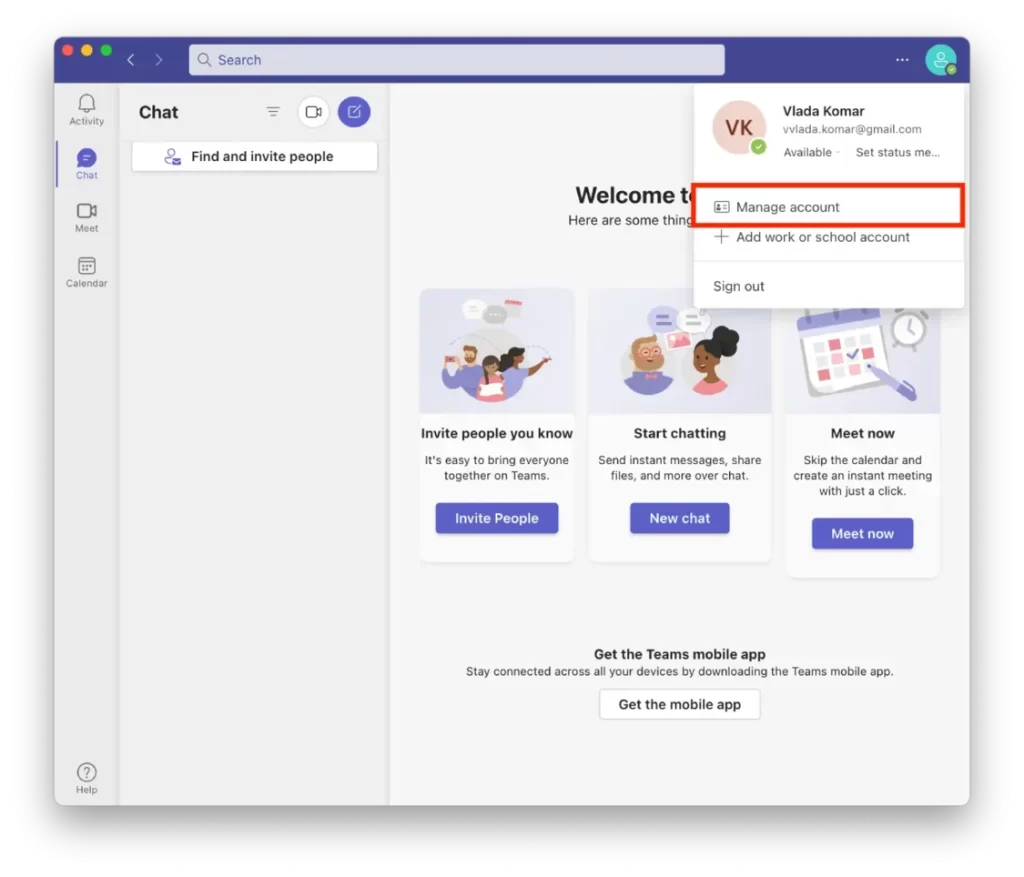
- Clicar em “Geral” no menu do lado esquerdo.
- Alternar a opção “Auto-start app”.
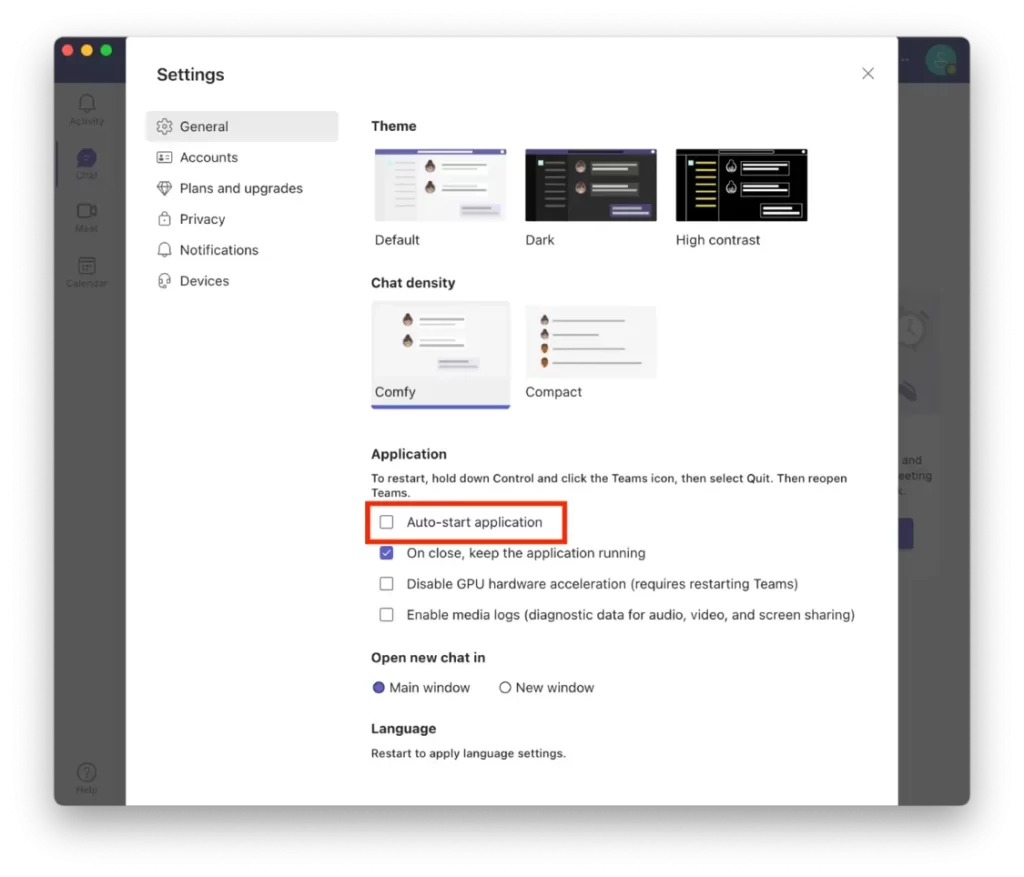
Uma vez desactivada esta opção, as Equipas Microsoft deixarão de abrir automaticamente quando iniciar o seu Mac. Se quiser usar as Equipas Microsoft, ainda pode abri-lo manualmente – para o fazer, clique no seu ícone na sua pasta Apps ou encontre-o em Spotlight. Prima Command + Space para abrir o Spotlight.
Como desactivar a abertura através do aplicativo Teams no Windows 11?
Para desactivar o lançamento automático das Equipas Microsoft através da aplicação no Windows 11, pode alterar as suas definições dentro da aplicação Equipas. Eis como:
- Antes de mais, deve lançar as Equipas Microsoft.
- Depois disso, deve tocar em três pontos, que se encontram no canto superior direito.
- Aí, deverá seleccionar Settings.
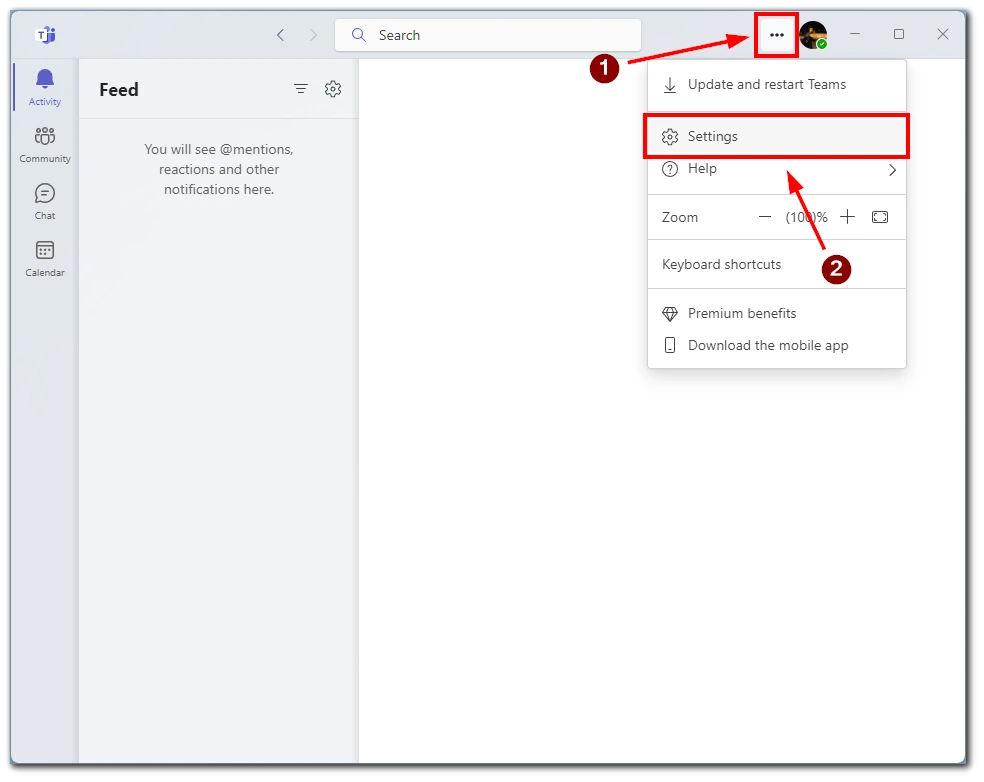
- Depois disso, abrir-se-á uma nova janela. Desmarque a caixa para a aplicação Auto-start no separador Geral.
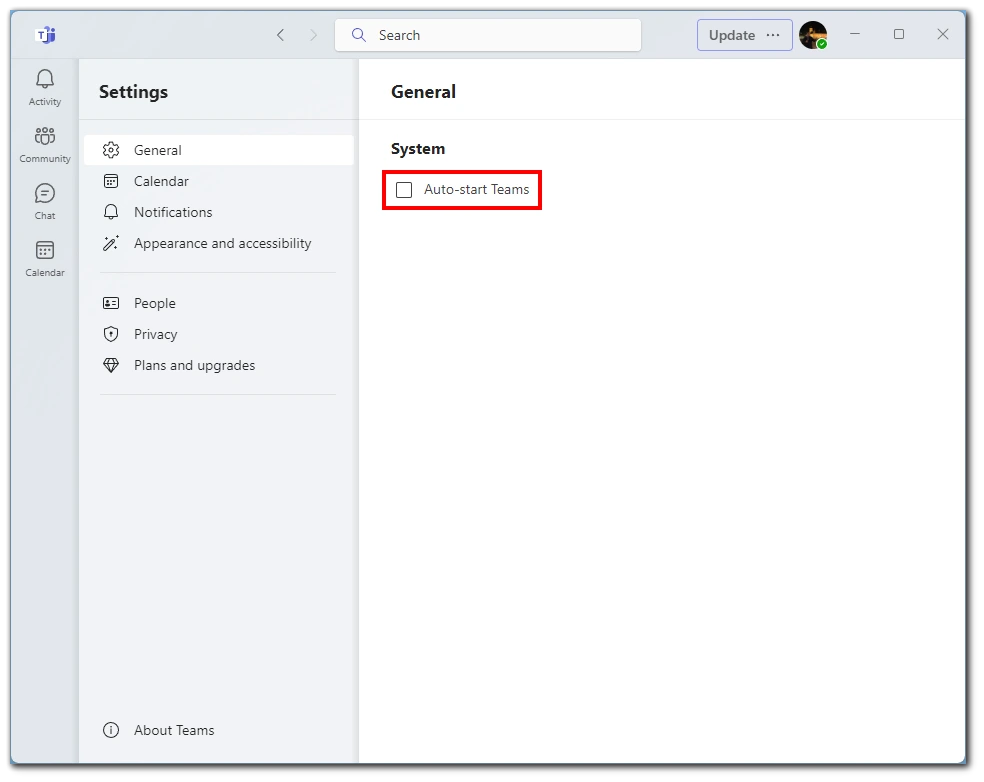
Se desactivar esta opção, as equipas Microsoft deixarão de funcionar em segundo plano quando fechar a aplicação e não serão lançadas automaticamente quando iniciar o computador. Em vez disso, deve abrir a aplicação quando a quiser utilizar manualmente.
Como desactivar o arranque das equipas Microsoft utilizando o Gestor de Tarefas no Windows 11?
Pode desactivar o arranque das equipas Microsoft utilizando o Gestor de Tarefas no Windows 11. É necessário:
- Antes de mais, deve abrir o Task Manager.
- Depois, prima Ctrl + Alt + Esc ou clique com o botão direito do rato num ponto vazio na barra de tarefas e seleccione Gestor de Tarefas.
- Depois disso, deverá encontrar o separador Startup.
- Depois, deverá encontrar equipas Microsoft.
- Clicar com o botão direito do rato e seleccionar Desactivar.
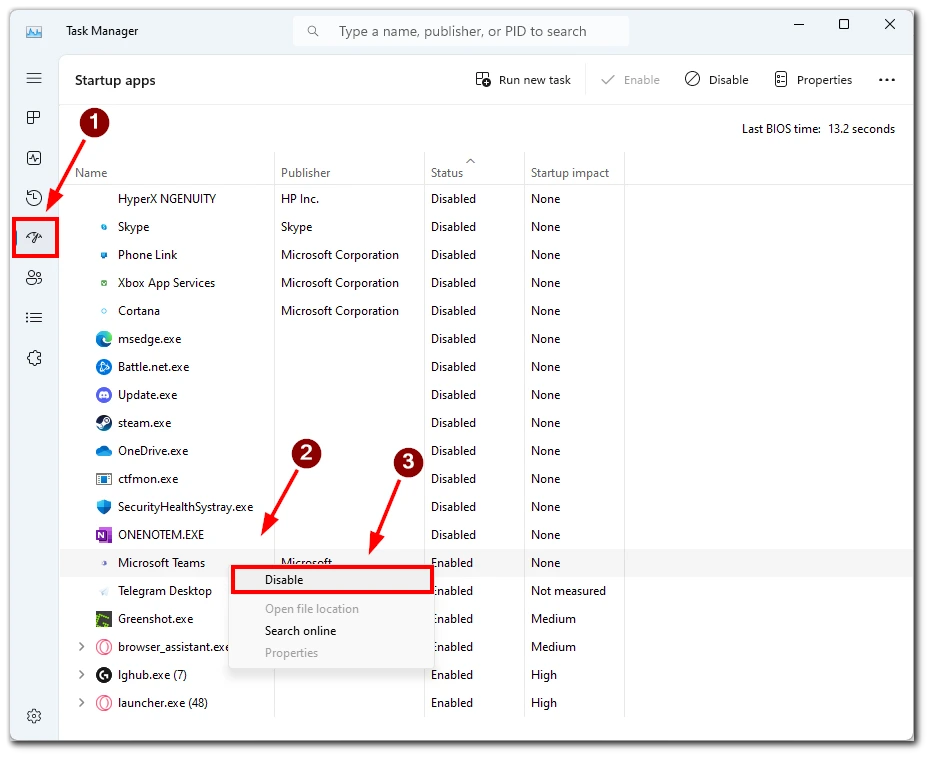
Após estas etapas, as Equipas Microsoft não começarão automaticamente depois de ligar o seu PC.
Como bloquear o estado das Equipas Microsoft Away no Windows 11?
Para alterar o estatuto das suas equipas Microsoft, é necessário que o faça:
- Antes de mais, deve abrir as Equipas Microsoft.
- Depois, deve tocar no seu perfil no canto superior direito.
- Ao lado do estado Disponível, clique em Set Status Message (Definir Mensagem de Estado).
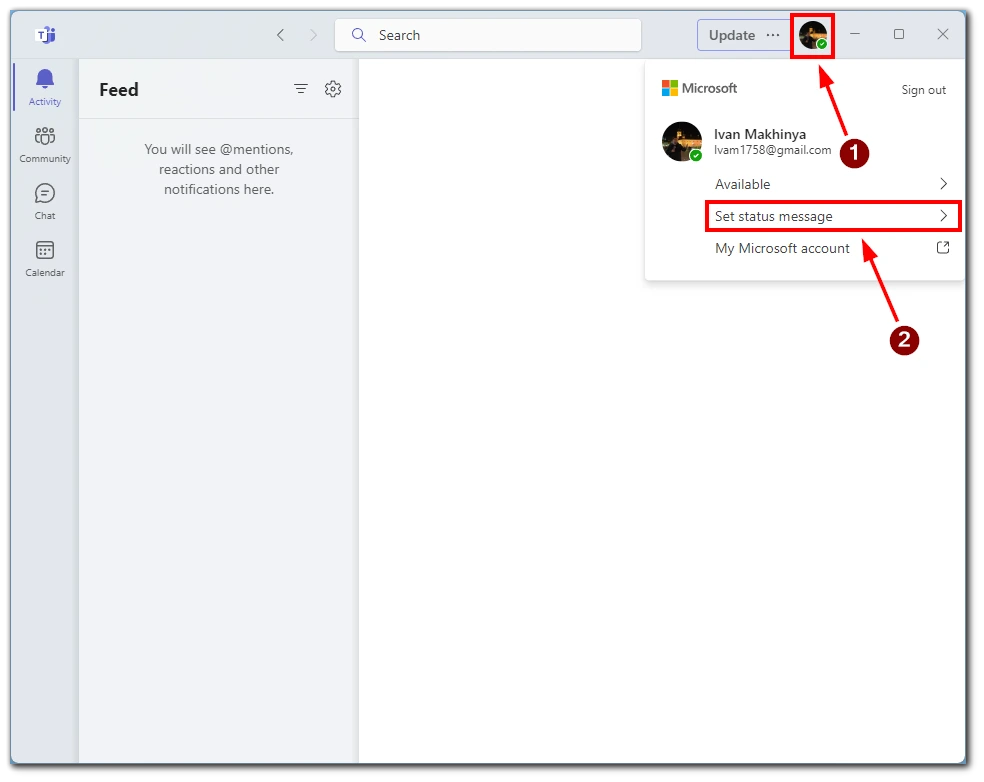
- Escreva qualquer mensagem que deseje, ou introduza um ponto final/paragem total se não quiser escrever nada.
- Abrir a mensagem Clear status após o dropdown e defini-la como Nunca.
- Clique em Done (Feito).
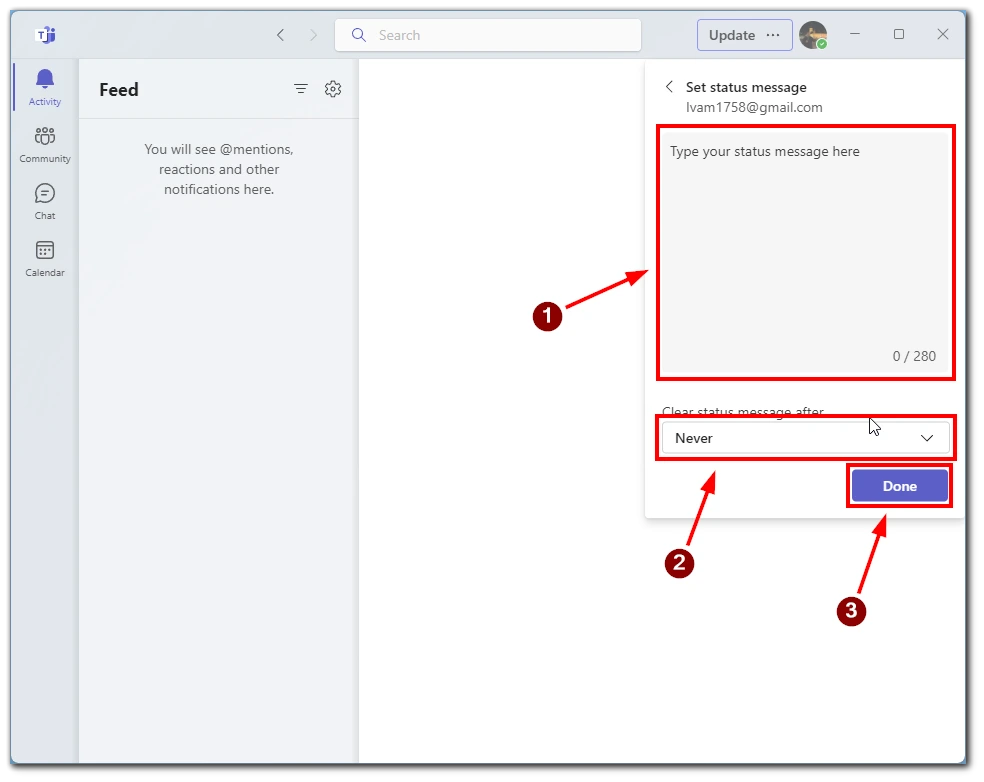
Após estas etapas, o estatuto será alterado.
Que outras razões estão abertas para o arranque das equipas Microsoft?
Se esta configuração for activada, as Equipas Microsoft normalmente começam automaticamente quando a liga. Mas existem outras razões.
Se a aplicação falhar ou não for fechada correctamente, começará automaticamente na próxima vez que ligar o seu PC para retomar a sua última conversa ou reunião.
Da mesma forma, se tiver agendado reuniões ou criado notificações para próximas reuniões ou eventos, as Equipas Microsoft podem abrir no arranque para o lembrar das mesmas.
Em casos raros, malware ou vírus podem fazer com que as equipas da Microsoft se abram no arranque sem a sua permissão. É importante garantir que o seu computador está protegido por software antivírus e que efectua um scan ao seu sistema regularmente.